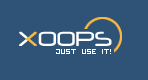
自動備份檔案建檔器
日期 2009/2/26 19:49:58 | 新聞分類: PrintSoft最新消息
| 備份檔案自動建檔器介紹:
每個月不斷的接案子,經年累月累積的電子檔案數量會越來越大,所以要定時燒錄成dvd光碟備份起來,以方便日後所需。
旭麗印刷管理系統提供備份檔案的管理功\能,讓您日後可以很方便快速的搜尋出所要的檔案存放在那片光碟裡面。
但是 備份光碟的檔案還是得建檔才能提供日後搜尋,這是一個挺煩人的工作。
7.4 版 我們提供了自動建檔器,可以自動化的將光碟的檔案擷取出來,並存入 印刷管理系統的資料庫內。
在存檔前,您可以先編輯它,但如果您依照檔案建檔歸責管理檔案,則可以讓系統直接建檔。
檔案備份規則說明:
由於一張DVD光碟可以達到4.7GB的容量,我們建議您在備份前,先在電腦內 建立一個目錄,以要備份的光碟編號來命名
例如 DVD-250 表示 這張光碟是第250號光碟。
然後 第二層目錄,請建立 客戶簡稱
例如 在DVD-250 這個目錄下,新增子目錄為 [旭麗]
第三層子目錄為印件或專案名稱
例如 在旭麗這個子目錄下,建立如 軟體DM或 軟體彩盒等專案名稱
各專案內就是 該專案的所有檔案
執行自動讀取器時,首先您要選擇 該目錄,或是 該光碟
系統會讀入 第二層目錄名稱對應客戶欄位,第三層 目錄名稱對應到 內容欄位。
讀入的資料會以試算表模式 顯示,您可以編輯它,或者 在備註欄位 加上註解
確認 光碟編號 有輸入後,直接按存檔即可
軟體執行條件:
1.本程式為獨立之執行程式,請下載解壓縮後 ,將其放到跟印刷管理系統執行程式相同的目錄下
請注意,是COPY到 您本機電腦的目錄下非印刷管理系統資歷庫目錄下(此程式為附加程式,不會如印刷管理系統主程式那樣自動檢查更新)
2.本軟體需 搭配 旭麗印刷管理系統 7.4以後版本,可以直接從功\能表> 設計部> 自動讀取建檔器 來啟動它
(本軟體也可以單獨使用,但是資料庫仍然必須是印刷管理系統的資料庫)
3.執行本程式,電腦內需有安裝 Microsoft .net FrameWork 2.0
(如果有安裝過本公司 DrawStar X3 設計之星,或是該電腦有安裝印刷管理系統的伺服器管理員,那應該已經有安裝過)
4.本軟體放置於 正式版下載區,請到 下載中心>正式版下載區下載。
|
|